华硕bios怎么进入?bios 是电脑主板的设置程序,通过bios中的相关设置我们可以更改启动顺序,引导模式或者执行超频等等行为。不同的电脑进入bios的方法也不一样。那么华硕bios怎么进入呢?考虑到很多用户还不清楚如何进入华硕bios,接下来小编为大家带来了如何进入华硕bios的详细教程,有兴趣的小伙伴们快来看看吧!
1、按下电源开机,然后快速地敲击F2键。
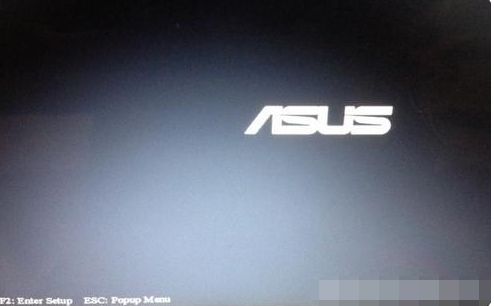
2、随后就可以进入BIOS设置界面。

3、按F7 进入高级设置。
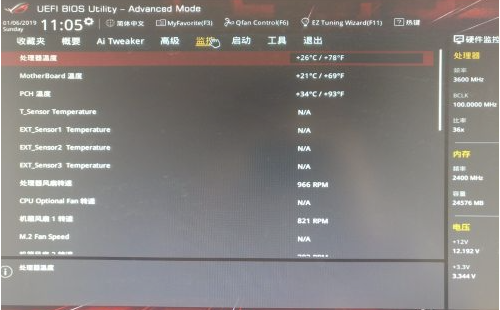
4、可以查看当前个硬件的运行状况。
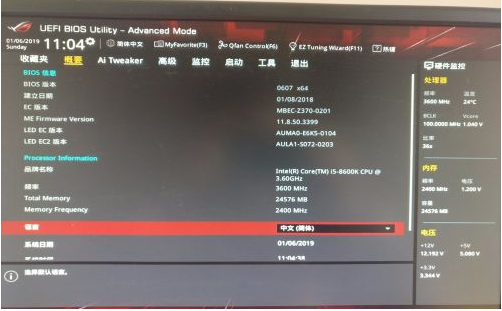
5、都设定好后,按F10 退出bios。
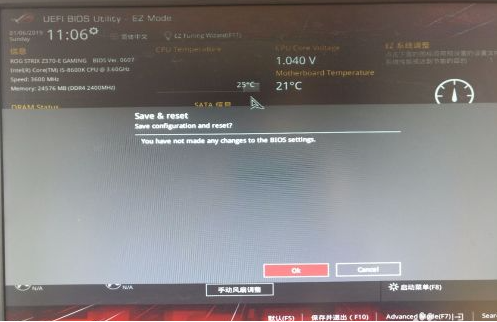
以上就是小编为大家带来的如何进入华硕bios的详细教程,希望对大家有所帮助!